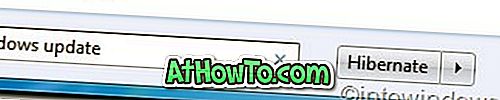นอกเหนือจากแป้นพิมพ์บนหน้าจอแล้ว Windows 10 ยังมาพร้อมกับแป้นพิมพ์แบบสัมผัสที่เรียกว่าแป้นพิมพ์แบบสัมผัส แม้ว่าแป้นพิมพ์สัมผัสจะมีประโยชน์ส่วนใหญ่สำหรับผู้ใช้ที่ใช้ Windows 10 บนแท็บเล็ตเช่น Surface Pro หรือพีซีที่รองรับระบบสัมผัส
เปิดใช้งานรูปแบบแป้นพิมพ์แบบเต็มมาตรฐานในแป้นพิมพ์แบบสัมผัส
ด้วยการตั้งค่าเริ่มต้นแป้นพิมพ์สัมผัสมีรูปแบบแป้นพิมพ์สองแบบ ได้แก่ แป้นพิมพ์เริ่มต้นและแป้นแยกหรือแป้นพิมพ์นิ้วหัวแม่มือ ดังที่คุณเห็นในภาพด้านล่างเค้าโครงแป้นพิมพ์ปกติและแป้นแยกไม่แสดงแป้นเช่นโลโก้ Windows, Esc, Shift, ฟังก์ชันและแป้น Alt

รูปแบบแป้นพิมพ์สัมผัสเริ่มต้นมีเพียง 40 ปุ่ม (ไม่รวมแป้นเค้าโครงแป้นพิมพ์) ในขณะที่รูปแบบแป้นพิมพ์แบบเต็มมาตรฐานมีมากกว่า 65 ปุ่ม
หากคุณจำเป็นต้องใช้ปุ่มที่กล่าวถึงข้างต้นบ่อยครั้งคุณต้องเปิดใช้งานและใช้รูปแบบแป้นพิมพ์มาตรฐานแบบเต็มรูปแบบบนคีย์บอร์ดแบบสัมผัส เค้าโครงแป้นพิมพ์แบบเต็มมาตรฐานจะถูกปิดใช้งานตามค่าเริ่มต้นและจะต้องเปิดใช้งานภายใต้การตั้งค่า

เปิดใช้งานและใช้รูปแบบแป้นพิมพ์มาตรฐานแบบเต็มในแป้นพิมพ์สัมผัส
นี่คือวิธีการเปิดใช้งานรูปแบบแป้นพิมพ์มาตรฐานแบบเต็มในแป้นพิมพ์หน้าจอสัมผัสใน Windows 10
ขั้นตอนที่ 1: เปิดแอปการตั้งค่าโดยคลิกหรือกดเลือกการตั้งค่าในบานหน้าต่างด้านซ้ายของเมนูเริ่มหรือโดยการกดปุ่ม Windows และ I พร้อมกัน

ขั้นตอนที่ 2: เมื่อเปิดแอปการตั้งค่าให้คลิกหรือแตะไอคอนที่สองที่มีข้อความว่า อุปกรณ์

ขั้นตอนที่ 3: คลิกหรือกดเลือก Typing ภายใต้ส่วนแป้นพิมพ์แบบสัมผัสให้เปลี่ยนสวิตช์สลับภายใต้ เพิ่มเค้าโครงแป้นพิมพ์มาตรฐานเป็นตัวเลือกแป้นพิมพ์แบบสัมผัสเป็น ตำแหน่ง แค่นั้นแหละ! คุณเพิ่งเปิดใช้งานและเพิ่มแป้นพิมพ์มาตรฐานเพื่อสัมผัสแป้นพิมพ์ใน Windows 10

ขั้นตอนที่ 4: ตอนนี้เปิดแป้นพิมพ์แบบสัมผัสคลิกหรือกดแป้นเค้าโครงแป้นพิมพ์ (ดูรูปด้านล่าง) จากนั้นเลือกเค้าโครงแป้นพิมพ์แบบเต็มเพื่อใช้แบบเดียวกัน

เคล็ดลับ: หากคุณต้องการเพิ่มปุ่มคีย์บอร์ดบนแถบงานเพื่อการเข้าถึงอย่างรวดเร็วเพียงคลิกขวาที่ทาสก์บาร์จากนั้นคลิกตัวเลือกแสดงปุ่มคีย์บอร์ดแบบสัมผัส